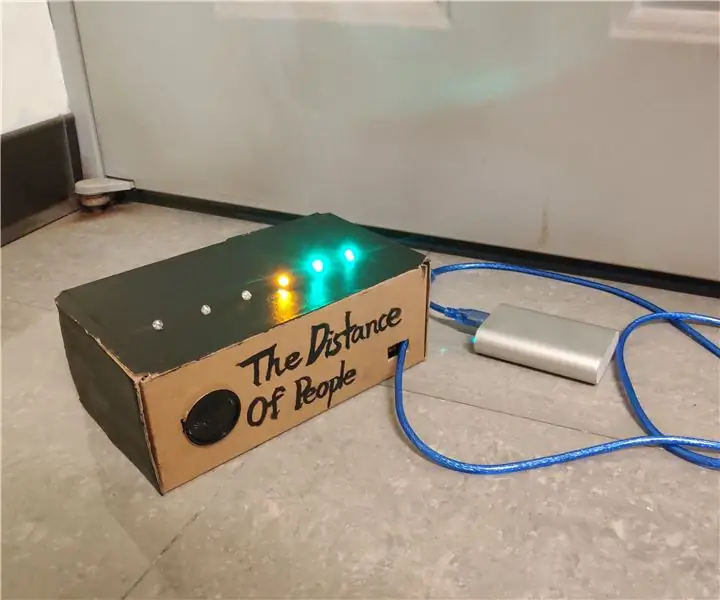
สารบัญ:
- เสบียง
- ขั้นตอนที่ 1: ขั้นตอนที่ 1: วัสดุที่จำเป็น
- ขั้นตอนที่ 2: ขั้นตอนที่ 2: ตั้งค่า
- ขั้นตอนที่ 3: ขั้นตอนที่ 3: การประกอบและส่วนขยายส่วนประกอบ
- ขั้นตอนที่ 4: ขั้นตอนที่ 4: ตัดกล่องกระดาษแข็ง
- ขั้นตอนที่ 5: ขั้นตอนที่ 5: ระบายสีกล่องกระดาษแข็ง
- ขั้นตอนที่ 6: ขั้นตอนที่ 6: ประกอบกล่อง
- ขั้นตอนที่ 7: ขั้นตอนที่ 7: รหัส
- ขั้นตอนที่ 8: ขั้นตอนที่ 8: ทดสอบ
- ผู้เขียน John Day [email protected].
- Public 2024-01-30 13:04.
- แก้ไขล่าสุด 2025-01-23 15:12.

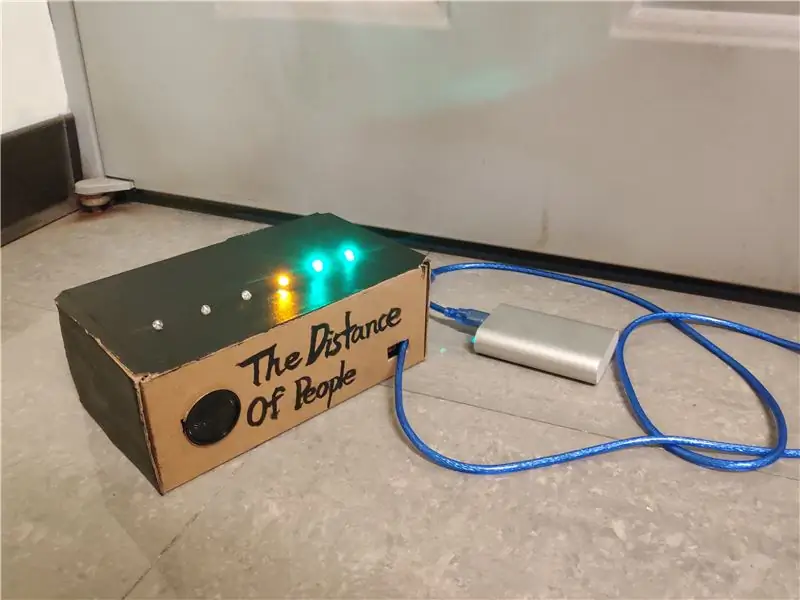

นี่คือการปรับเปลี่ยนง่ายๆ ในโครงการ Instructables ที่ยอดเยี่ยมนี้:
www.instructables.com/id/Arduino-Distance-Detector-with-a-Buzzer-and-LEDs/https://www.instructables.com/id/Arduino-Distance-Detector-with-a- Buzzer-และ-LEDs/
แนะนำสั้น ๆ ของโครงการดั้งเดิม:
อุปกรณ์ประกอบด้วยหลอดไฟ LED หกดวงในสีต่างๆ ได้แก่ สีแดง สีเหลือง และสีเขียว เมื่อวัตถุเข้าใกล้ LED ไฟจะสว่างจากสีเขียวเป็นสีเหลืองเป็นสีแดง นอกจากนี้ยังมีลำโพง และยิ่งวัตถุเข้าใกล้ ความถี่ของผู้พูดก็จะยิ่งสูงขึ้น เมื่อไฟ LED สลับเฟส (เปลี่ยนจากสีหนึ่งเป็นสีอื่น) ความถี่ของลำโพงจะเพิ่มขึ้นหนึ่งระดับ
การปรับเปลี่ยนรวมถึง:
- กล่องกระดาษแข็งล้อมรอบ
-การปรับเปลี่ยนระยะทางและเสียง
วัตถุประสงค์ของการปรับเปลี่ยนคณะกรรมการ:
- กระดาษแข็งทำให้เครื่องพกพาได้ กล่องกระดาษแข็งนี้มีลำโพงอยู่ด้านหนึ่งและมีไฟ LED ทั้งหมดอยู่ การออกแบบนี้ทำให้ใช้งานง่ายขึ้น
- ช่วงระยะทางของโครงการเดิมสั้นเกินไปสำหรับระยะห่างปกติระหว่างคน ดังนั้นฉันจึงทำให้มันยาวขึ้น มีประโยชน์มากขึ้น
- ฉันทำให้เสียงแตกต่างกันมากขึ้นเพื่อให้ผู้คนสามารถรู้ระยะทางได้ชัดเจนยิ่งขึ้น
เสบียง
Arduino Leonardo (หรือ Arduino Uno) x1
กล่องกระดาษแข็ง x1
เขียงหั่นขนม x1
HC-SRO4 อัลตราโซนิกเซนเซอร์ x1
ออด x1
ไฟ LED สีเขียว x2
ไฟ LED สีเหลือง x2
ไฟ LED สีแดง x2
ตัวต้านทาน 330 โอห์ม x7
พาวเวอร์แบงค์ x1
สาย USB x1
หมึก x1
แปรงเขียน (หรือแปรงธรรมดา) x1
เทป x1
มีดยูทิลิตี้ x1
สายจัมเปอร์จำนวนมาก (ทั้งสองแบบ: ปลายทั้งสองมีหมุด ปลายด้านหนึ่งมีหมุด ปลายอีกด้านหนึ่งและไม่มี)
ขั้นตอนที่ 1: ขั้นตอนที่ 1: วัสดุที่จำเป็น
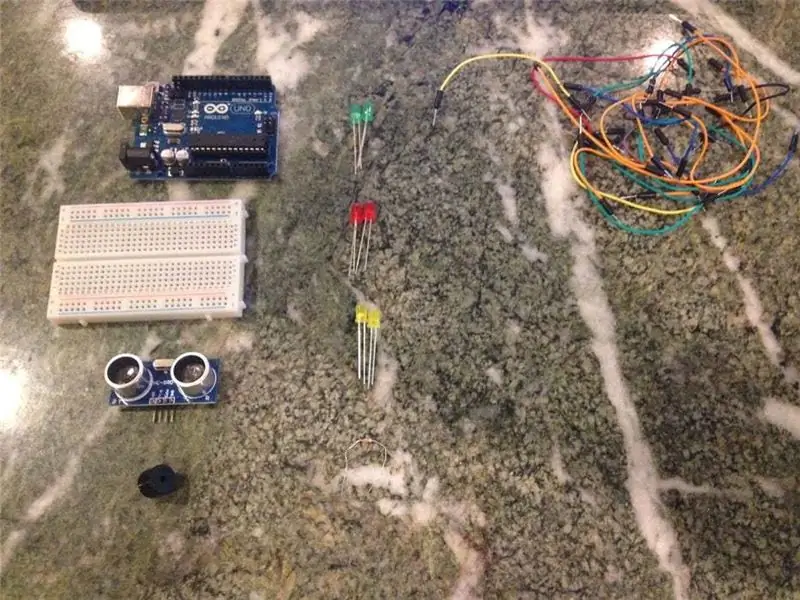
วัสดุที่จำเป็นสำหรับโครงการนี้คือ:
(1x) Arduino Uno
(1x) เขียงหั่นขนม
(1x) HC-SRO4 อัลตราโซนิก เซนเซอร์
(1x) Buzzer
(2x) ไฟ LED สีเขียว
(2x) ไฟ LED สีเหลือง
(2x) ไฟ LED สีแดง
(7x) ตัวต้านทาน 330 โอห์ม
สายจัมเปอร์เยอะมาก
ขั้นตอนที่ 2: ขั้นตอนที่ 2: ตั้งค่า
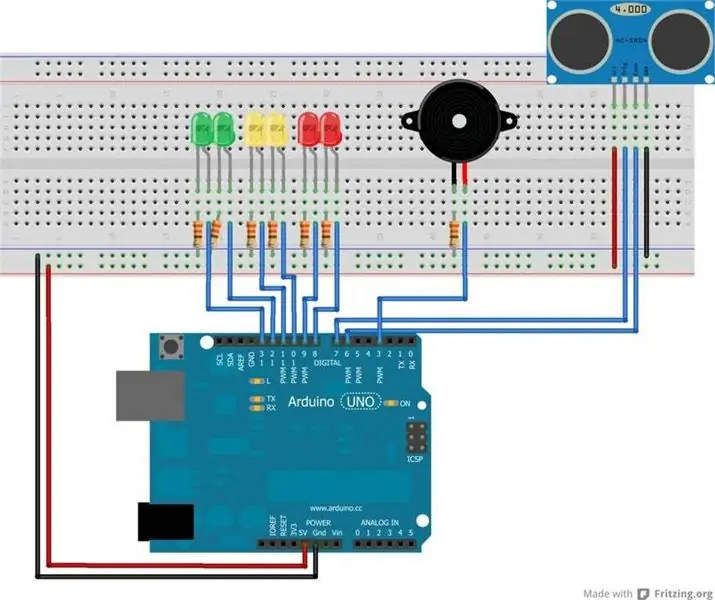
ส่วนนี้อิงจากโครงการเดิมทั้งหมด ข้อมูลและภาพประกอบ จาก
ภาพด้านบนแสดงการตั้งค่าโครงการ
ควรต่อสายจัมเปอร์ดังนี้:
ต่อสายจัมเปอร์จากพิน 5 โวลต์บน Arduino เข้ากับช่องด้านล่างของเขียงหั่นขนม
เชื่อมต่อสายจัมเปอร์อื่นจากพินกราวด์บน Arduino กับช่องบนของเขียงหั่นขนม
Buzzer -> พิน 3
(บน Ultrasonic Sensor)
เสียงสะท้อน -> พิน 6
ทริกเกอร์ -> พิน 7
(เรียงจากขวาไปซ้าย)
LED1 -> พิน 8
LED2 -> พิน 9
LED3 -> พิน 10
LED4 -> พิน 11
LED5 -> พิน 12
LED6 -> พิน 13
สายจัมเปอร์ที่เชื่อมต่อกับ LED ควรเชื่อมต่อกับตะกั่วทางด้านขวา ในขณะที่ตะกั่วด้านซ้ายของ LED ควรเชื่อมต่อกับช่องสัญญาณกราวด์ผ่านตัวต้านทาน 330 โอห์ม
ขั้นตอนที่ 3: ขั้นตอนที่ 3: การประกอบและส่วนขยายส่วนประกอบ



ทำการประกอบ.
ขยายส่วนประกอบทั้งหมดด้วยสายกระโดดที่มีปลายสองด้านต่างกันดังแสดงในภาพด้านบน
ขั้นตอนที่ 4: ขั้นตอนที่ 4: ตัดกล่องกระดาษแข็ง



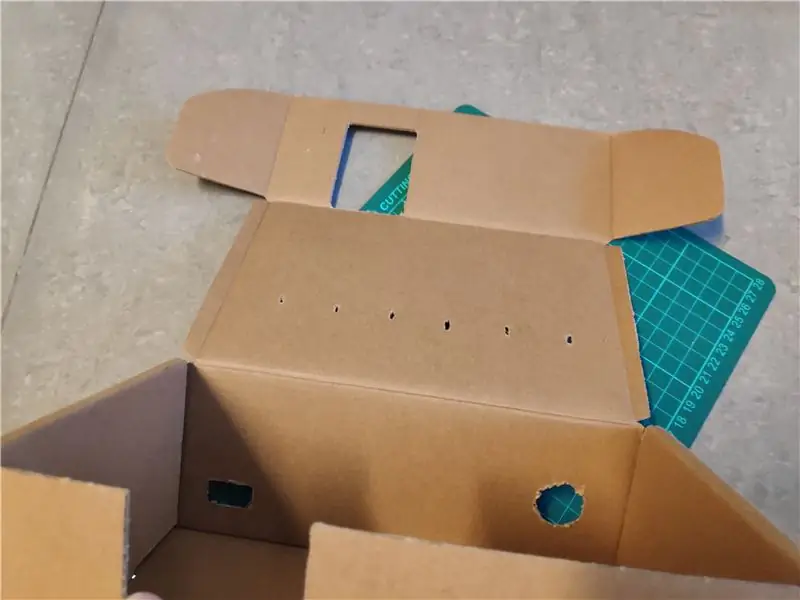
ตัดกล่องให้เป็นรูปทรงที่คุณต้องการ:
- ตรวจสอบให้แน่ใจว่ามีรูสำหรับ Ultrasonic Sensor, Buzzer และ LEDs
ขั้นตอนที่ 5: ขั้นตอนที่ 5: ระบายสีกล่องกระดาษแข็ง

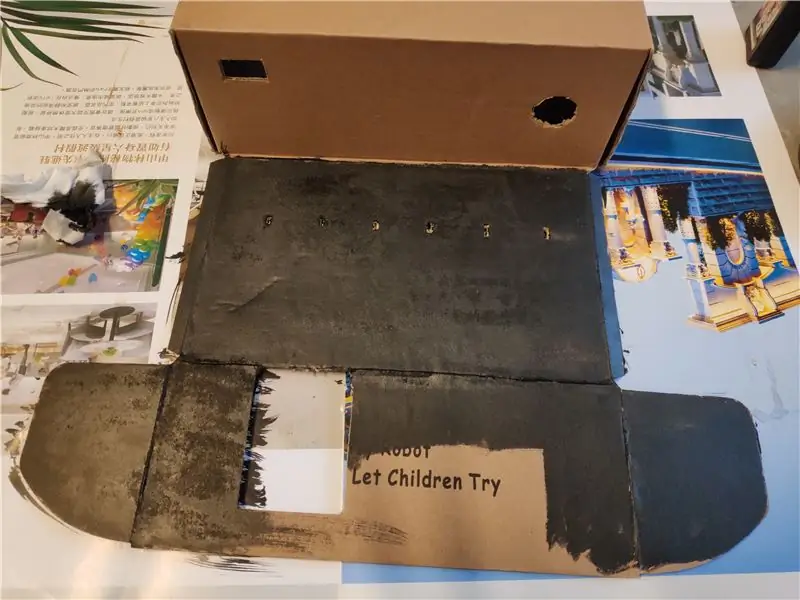
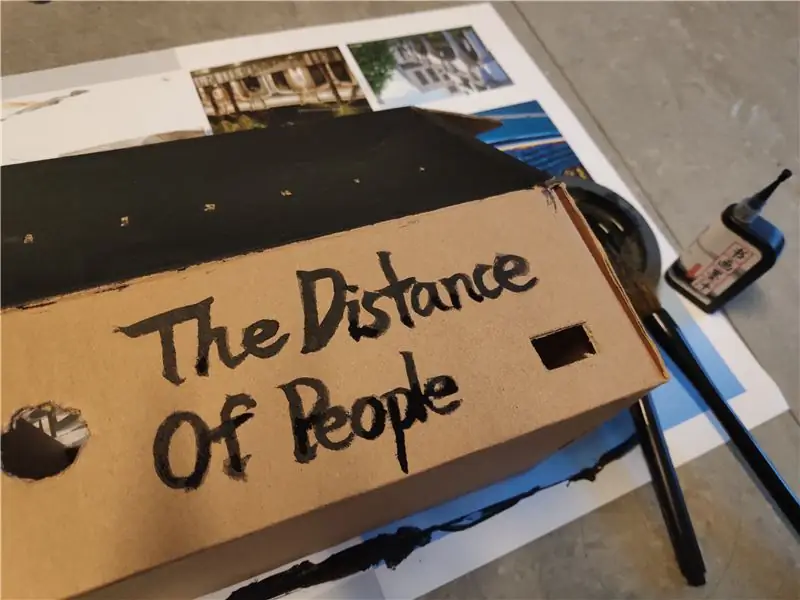
1. ระบายสีพื้นผิวด้านที่เขียนด้วยหมึกและแปรง
2. เขียนหัวเรื่องด้านที่เป็นสีขาว (ไม่มีสี) ด้วยแปรงเขียน
ขั้นตอนที่ 6: ขั้นตอนที่ 6: ประกอบกล่อง

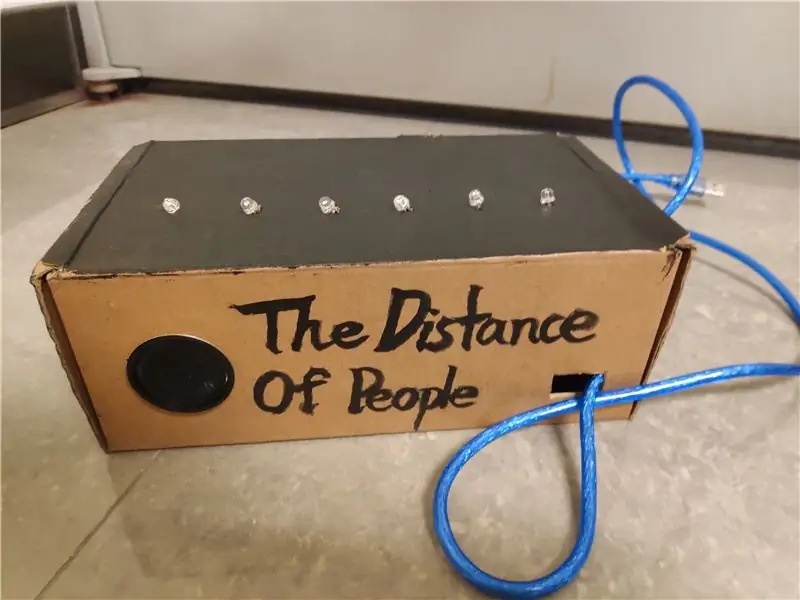
ประกอบกล่องและวางส่วนประกอบลงในรู
ขั้นตอนที่ 7: ขั้นตอนที่ 7: รหัส
ลิงค์:
create.arduino.cc/editor/j06098/e470873f-a…
ขั้นตอนที่ 8: ขั้นตอนที่ 8: ทดสอบ

เสร็จสิ้น !!!
แนะนำ:
การออกแบบเกมในการสะบัดใน 5 ขั้นตอน: 5 ขั้นตอน

การออกแบบเกมในการสะบัดใน 5 ขั้นตอน: การตวัดเป็นวิธีง่ายๆ ในการสร้างเกม โดยเฉพาะอย่างยิ่งเกมปริศนา นิยายภาพ หรือเกมผจญภัย
การตรวจจับใบหน้าบน Raspberry Pi 4B ใน 3 ขั้นตอน: 3 ขั้นตอน

การตรวจจับใบหน้าบน Raspberry Pi 4B ใน 3 ขั้นตอน: ในคำแนะนำนี้ เราจะทำการตรวจจับใบหน้าบน Raspberry Pi 4 ด้วย Shunya O/S โดยใช้ Shunyaface Library Shunyaface เป็นห้องสมุดจดจำใบหน้า/ตรวจจับใบหน้า โปรเจ็กต์นี้มีจุดมุ่งหมายเพื่อให้เกิดความเร็วในการตรวจจับและจดจำได้เร็วที่สุดด้วย
วิธีการติดตั้งปลั๊กอินใน WordPress ใน 3 ขั้นตอน: 3 ขั้นตอน

วิธีการติดตั้งปลั๊กอินใน WordPress ใน 3 ขั้นตอน: ในบทช่วยสอนนี้ ฉันจะแสดงขั้นตอนสำคัญในการติดตั้งปลั๊กอิน WordPress ให้กับเว็บไซต์ของคุณ โดยทั่วไป คุณสามารถติดตั้งปลั๊กอินได้สองวิธี วิธีแรกคือผ่าน ftp หรือผ่าน cpanel แต่ฉันจะไม่แสดงมันเพราะมันสอดคล้องกับ
การลอยแบบอะคูสติกด้วย Arduino Uno ทีละขั้นตอน (8 ขั้นตอน): 8 ขั้นตอน

การลอยแบบอะคูสติกด้วย Arduino Uno ทีละขั้นตอน (8 ขั้นตอน): ตัวแปลงสัญญาณเสียงล้ำเสียง L298N Dc ตัวเมียอะแดปเตอร์จ่ายไฟพร้อมขา DC ตัวผู้ Arduino UNOBreadboardวิธีการทำงาน: ก่อนอื่น คุณอัปโหลดรหัสไปยัง Arduino Uno (เป็นไมโครคอนโทรลเลอร์ที่ติดตั้งดิจิตอล และพอร์ตแอนะล็อกเพื่อแปลงรหัส (C++)
เครื่อง Rube Goldberg 11 ขั้นตอน: 8 ขั้นตอน

เครื่อง 11 Step Rube Goldberg: โครงการนี้เป็นเครื่อง 11 Step Rube Goldberg ซึ่งออกแบบมาเพื่อสร้างงานง่ายๆ ในรูปแบบที่ซับซ้อน งานของโครงการนี้คือการจับสบู่ก้อนหนึ่ง
